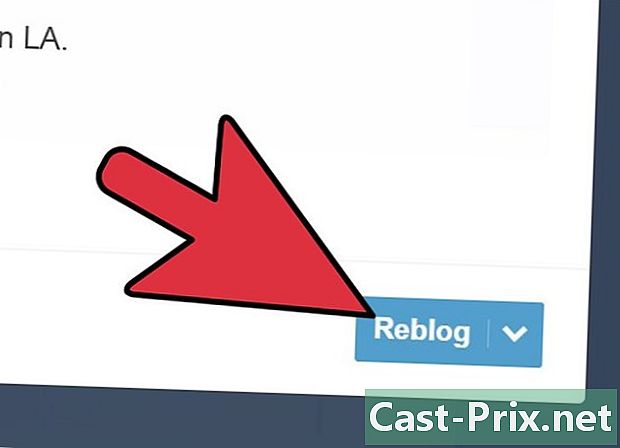Paano mag-download sa at mula sa dAdrive site
May -Akda:
Randy Alexander
Petsa Ng Paglikha:
3 Abril 2021
I -Update Ang Petsa:
26 Hunyo 2024

Nilalaman
- yugto
- Bahagi 1 Kumonekta sa ADrive
- Bahagi 2 Lumikha ng isang bagong folder
- Bahagi 3 I-download ang Mga File (sa server)
- Bahagi 4 I-download ang Mga File (mula sa server)
Ang ADrive ay isang online hosting at cloud-based na file management site, sa o mula sa maraming mga platform. Ang site na ito ay maa-access mula sa isang desktop computer sa pamamagitan ng nakalaang application nito. Pareho itong mai-access mula sa isang mobile platform sa pamamagitan ng isang mobile application. Maaari mong mai-access ang site nang direkta sa pamamagitan ng isang browser sa Internet. Gamit ang site na ito, magagawa mong mabilis at madaling mag-download ng mga file sa parehong direksyon (pataas at pababa) na may mahusay na dinisenyo na mga tampok at tool.
yugto
Bahagi 1 Kumonekta sa ADrive
-
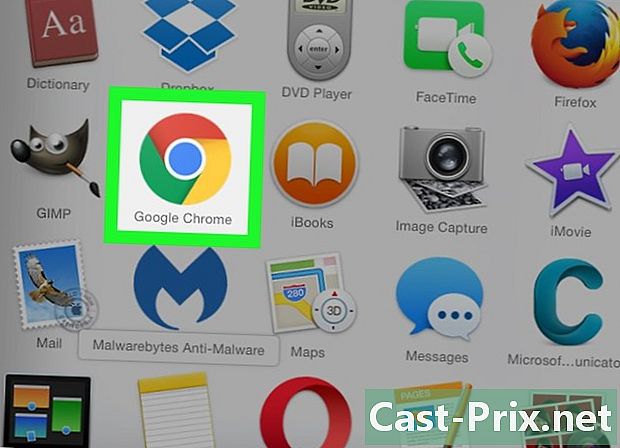
Ilunsad ang iyong paboritong Internet browser. Upang gawin ito, i-double click mula sa iyong desktop sa iyong browser icon. -
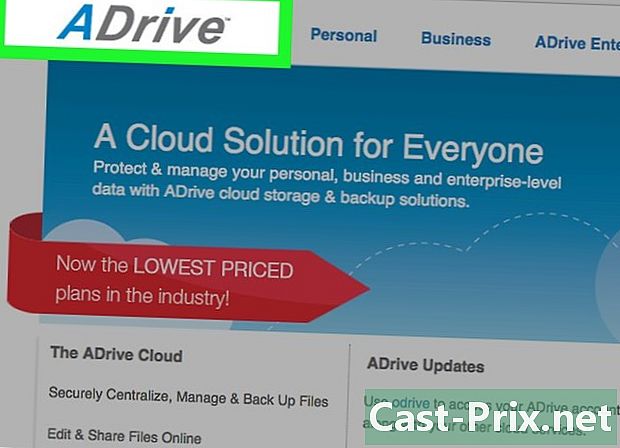
Bisitahin ang website ng ADrive. Sa address bar, i-type o i-paste ang sumusunod na address: http://www.adrive.com, at pagkatapos ay pindutin ang pagpasok. -

Magrehistro. Kung wala ka pang isang ADrive account, dapat kang magparehistro. Mag-click sa pindutan Mag-sign Up (rehistrasyon) na matatagpuan sa kanang tuktok ng pahina. Makakakita ka ng form sa pagrehistro. Punan nang tama.- Kung mayroon ka nang isang ADrive account, pumunta sa susunod na hakbang.
-

Mag-log in sa iyong account. Mag-click sa pindutan login (login) sa kanang tuktok ng pahina. Ipasok ang iyong e-mail address at ang password na iyong pinili, pagkatapos ay mag-click sa pindutan login (login). -
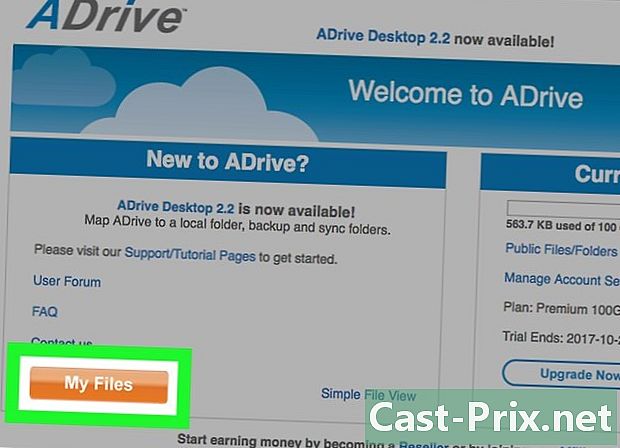
Makita ka sa Aking mga File (Ang aking mga file). Ang homepage ng ADrive ay marahil isang maliit na siksik, ngunit mabilis naming matagpuan ito. Kaya, maaari mong direktang ma-access ang direktoryo ng iyong mga file sa pamamagitan ng pag-click sa pindutan Aking mga File (Ang aking mga file) sa kaliwa.
Bahagi 2 Lumikha ng isang bagong folder
-
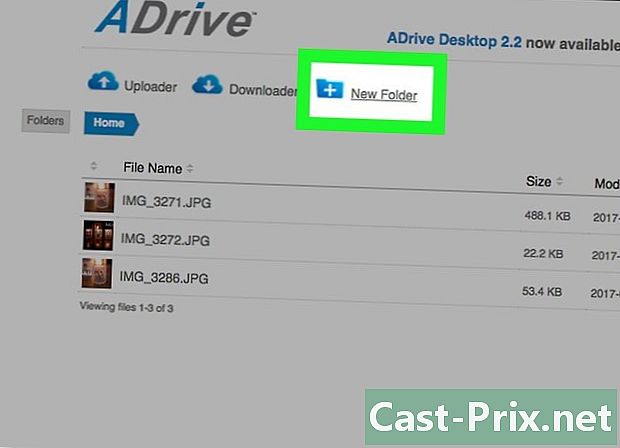
Mag-click sa icon ng bagong folder. Sa pangunahing direktoryo, hanapin sa header ang tatlong mga icon ng mga posibleng pagkilos. Ito ang mga aksyon na ginagamit namin nang higit sa ADrive. Ang huling icon ay isang asul na folder kung saan maaari nating makita ang sign "+". Mag-click dito. -

Bigyan ang pangalan ng folder. Lumilitaw ang isang box box kung saan maaari mong ipasok ang pangalan ng bagong folder. I-type ang kanyang pangalan at i-click I-save ang (rekord). -

Kumonsulta sa folder. Ang bagong nilikha folder ay maa-access na ngayon. Inilalagay ito sa pangunahing direktoryo na pinamagatang bahay (maligayang pagdating). -

Lumikha ng iba pang mga folder. Upang gawin ito, ulitin lamang ang mga hakbang 1 hanggang 3 upang lumikha ng mga folder na ilalagay sa direktoryo bahay (maligayang pagdating).- Maaari ka ring lumikha ng mga subfolder sa mga pangunahing folder na ito. Buksan lamang ang mga ito at lumikha ng isang bagong folder sa loob.
-
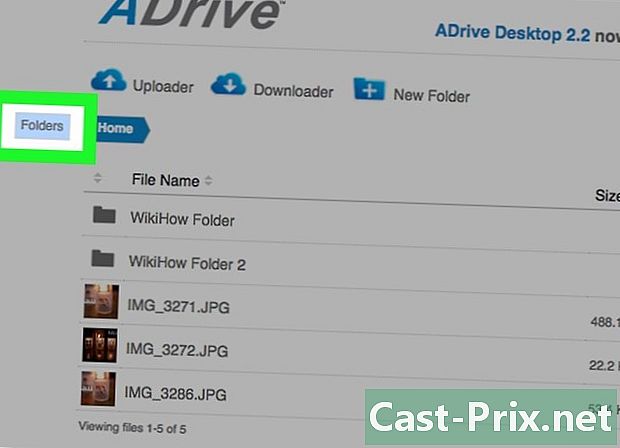
Suriin ang direktoryo ng folder. Ang menu (o direktoryo) ng folder ay direktang mai-access mula sa kaliwang panel. Gamitin ito upang mag-navigate sa iyong mga folder at mga subfolder.
Bahagi 3 I-download ang Mga File (sa server)
-

Buksan ang folder kung saan nais mong ilagay ang bagong file. Mag-click sa mga pangalan ng folder upang ma-access ang mga ito. -
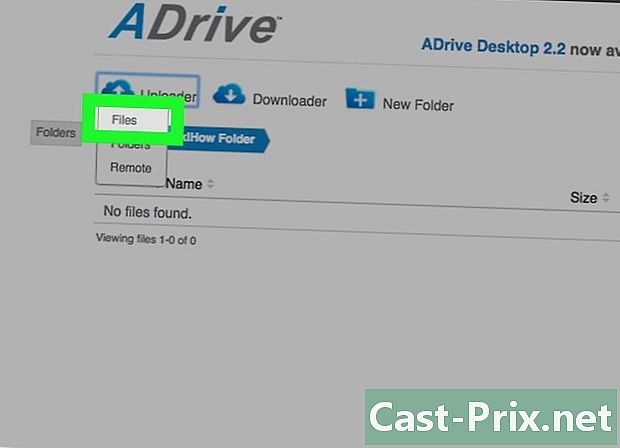
Pumunta sa pahina ng pag-download (halaga). Sa pangunahing direktoryo, mapapansin mo kaagad ang tatlong mga icon ng pagkilos sa header. Ang unang menu ay sinasagisag ng isang ulap na may paitaas na arrow. Mag-click sa ito upang makita ang iba't ibang mga pagpipilian. piliin File (file) sa menu. Dadalhin ka sa pahina ng mga pamamaraan ng pag-download (sa server). -
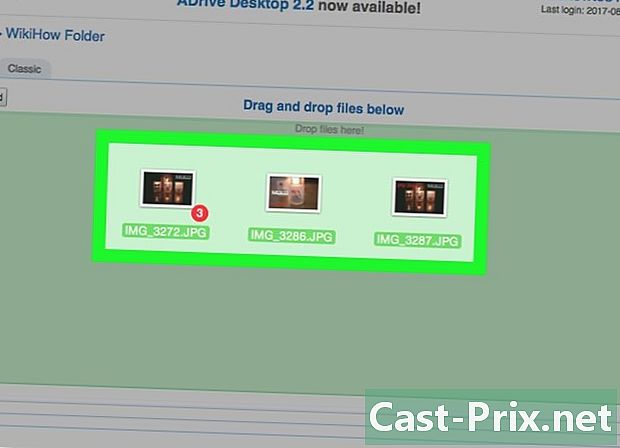
I-drag at i-drop ang mga file. Ang unang uri ng pag-download ay i-drag at i-drop. Mapupuntahan ito sa ilalim ng unang tab ng pahina ng pag-download. Sa iyong hard drive, sa naaangkop na folder, piliin ang mga (mga) file na nais mong i-download. Mag-click sa mga ito at i-drag ang mga ito sa window I-drag at Drop. Mula sa sandaling mailabas mo ang mouse, ang mga file ay nai-download sa iyong ADrive account.- Magagawa mong sundin ang pag-unlad ng pag-download sa isang progress bar.
-
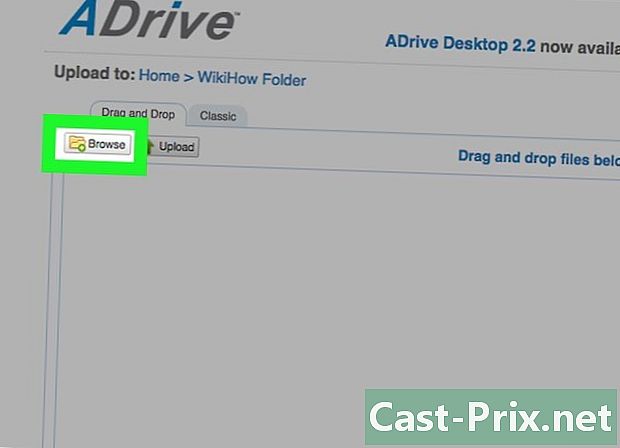
Mag-download ng mga file sa pamamagitan ng kahon ng diyalogo. Maaari naming talagang gamitin ang klasikong kahon ng dialog ng Windows upang i-download (pataas) mga file. Matatagpuan ito sa ilalim ng isang tab klasiko. Mag-click sa pindutan Mag-browse (paglalakbay) at piliin ang mga file mula sa iyong hard drive na nais mong i-download. Kapag napili, mai-load ang mga ito sa ADrive.- Magagawa mong sundin ang pag-unlad ng pag-download sa isang progress bar.
-

Mag-download ng mga file. Nais mo bang i-download (pataas) buong folder o maraming mga file? Maaaring gawin ito ng ADrive. Sa pahina ng pangkalahatang direktoryo, mag-click sa unang icon sa kaliwa, minarkahan uploader, pagkatapos Mga folder (mga talaan). Makakakita ka ng isang tool sa pag-download, isang window sa katunayan, na tumatakbo sa Java. Pagkatapos ay i-drag lamang at i-drop ang mga folder sa window na ito.- Magagawa mong sundin ang pag-unlad ng pag-download sa isang progress bar.
-
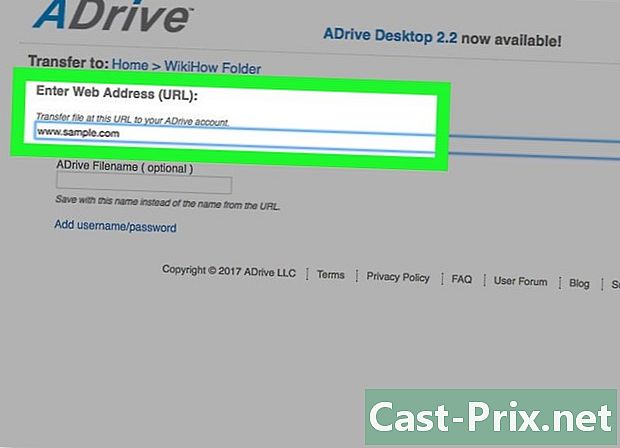
Mag-download nang direkta mula sa isang Internet address (URL). Sabihin natin na natagpuan mo ang isang kawili-wiling file sa Internet at nais mong i-upload ito sa iyong ADrive account nang hindi kinakailangang i-download muna ito sa iyong computer. Posible ito salamat sa libing pag-upload.- Sa pahina ng pangkalahatang direktoryo, mag-click sa unang icon sa kaliwa, minarkahan uploader, pagkatapos malayo (Remote). Pagkatapos ay dadalhin ka sa isang pahina kung saan maaari mong ipasok ang eksaktong lokasyon ng file. Ipasok ang Internet address (URL) ng file na pinag-uusapan, pagkatapos ay mag-click sa pindutan mabawi (mabawi).
- Pagkatapos ay tatawag agad ang file ng ADrive at kinopya sa iyong ADrive account. Ang pamamaraang ito ay mas mabilis kaysa sa kung saan ay binubuo, sa una, upang i-download (downstream) ang file, pagkatapos ay ipadala, sa pangalawang pagkakataon, ADrive.
Bahagi 4 I-download ang Mga File (mula sa server)
-
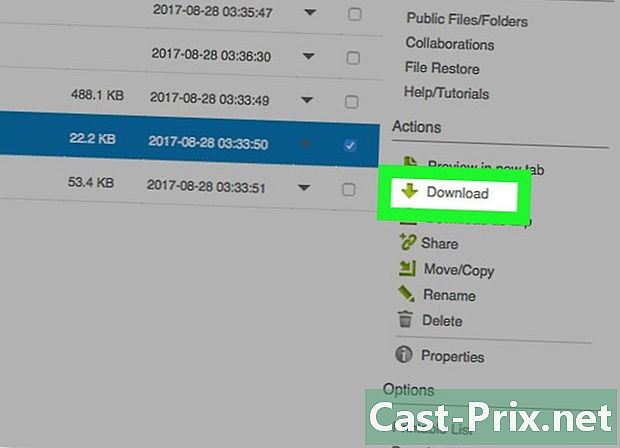
I-download (mula sa server) lamang ng isang file. Tumingin sa iyong mga ADrive folder para sa file na nais mong i-download sa iyong computer. Piliin ito sa pamamagitan ng pag-click dito: mai-highlight ang file. Sa kanan, makakakita ka ng isang seksyon stock. Doon mo makikita ang listahan ng mga aksyon na maaaring mailapat sa file. Mag-click sa Download upang simulan ang pag-download ng file. -
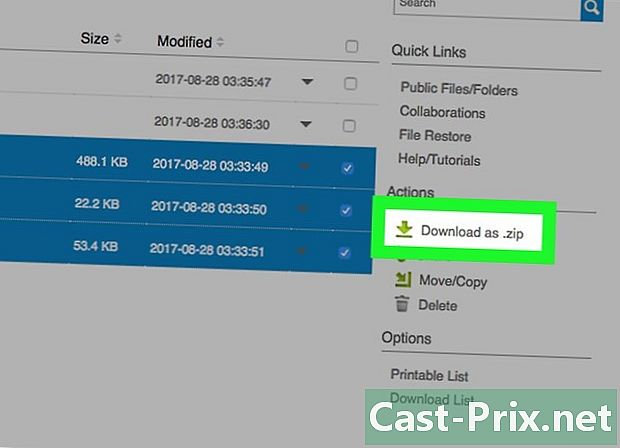
I-download ang maraming mga file. Tumingin sa iyong mga ADrive folder para sa mga file na nais mong i-download sa iyong computer. Piliin ang mga ito sa pamamagitan ng pag-click sa mga ito. Ang mga file ay pagkatapos ay naka-highlight. Sa ilalim ng rubric stock sa kanan, mag-click I-download bilang.zip (Mag-download sa format.zip): ang pag-download ng mga file ay pagkatapos ay inilunsad.- Ang mga file ay mai-compress at ipadala bilang isang solong naka-compress (.zip) file.
-

Gamitin ang function Downloader. Sa pangunahing direktoryo, mapapansin mo kaagad ang tatlong mga icon ng pagkilos sa header. Ang pangalawang menu ay sinasagisag ng isang ulap na may pababang arrow. Mag-click sa icon na ito upang ilunsad ang tool (sa Java) ng pag-download (pababang).- Ang tool na ito Downloader ipinapakita ang direktoryo ng mga file ng iyong ADrive account: lahat ng mga file at folder ay nasuri nang default. Piliin ang mga file at folder na nais mong i-download sa pamamagitan ng pagsuri o pag-uncheck sa mga kahon. Tapos na, mag-click sa pindutan Download (download).
- Ang napiling mga file at folder ay mai-download tulad ng, isa-isa. Hindi sila mai-compress sa isang file.
- Magagawa mong sundin ang pag-unlad ng pag-download sa isang progress bar.